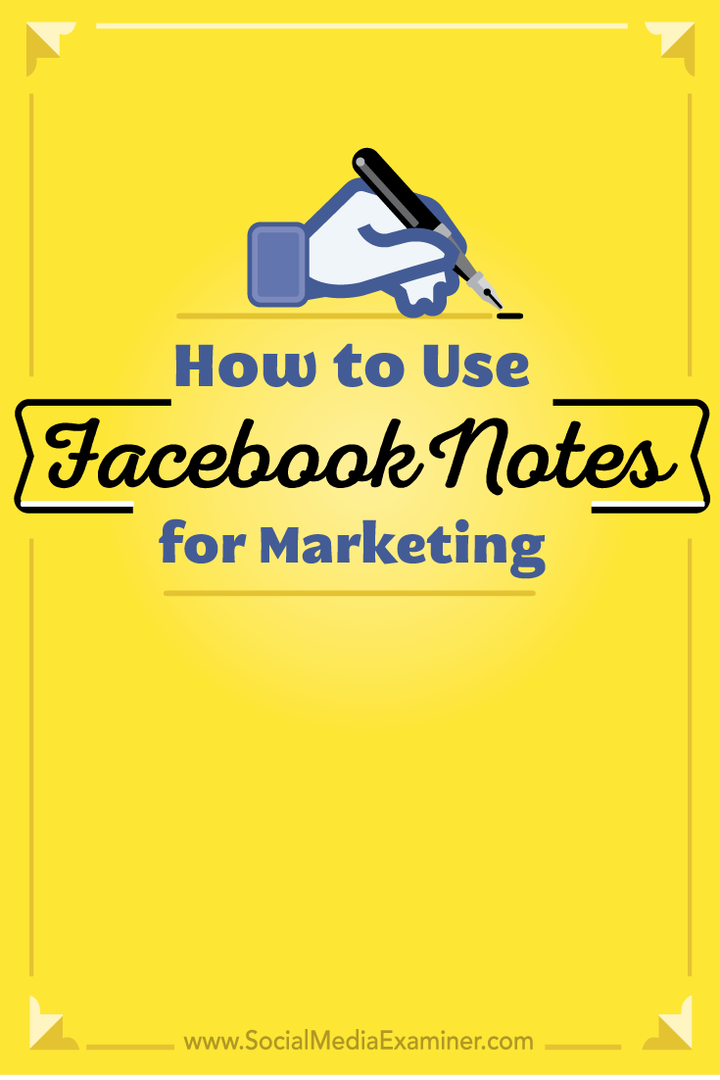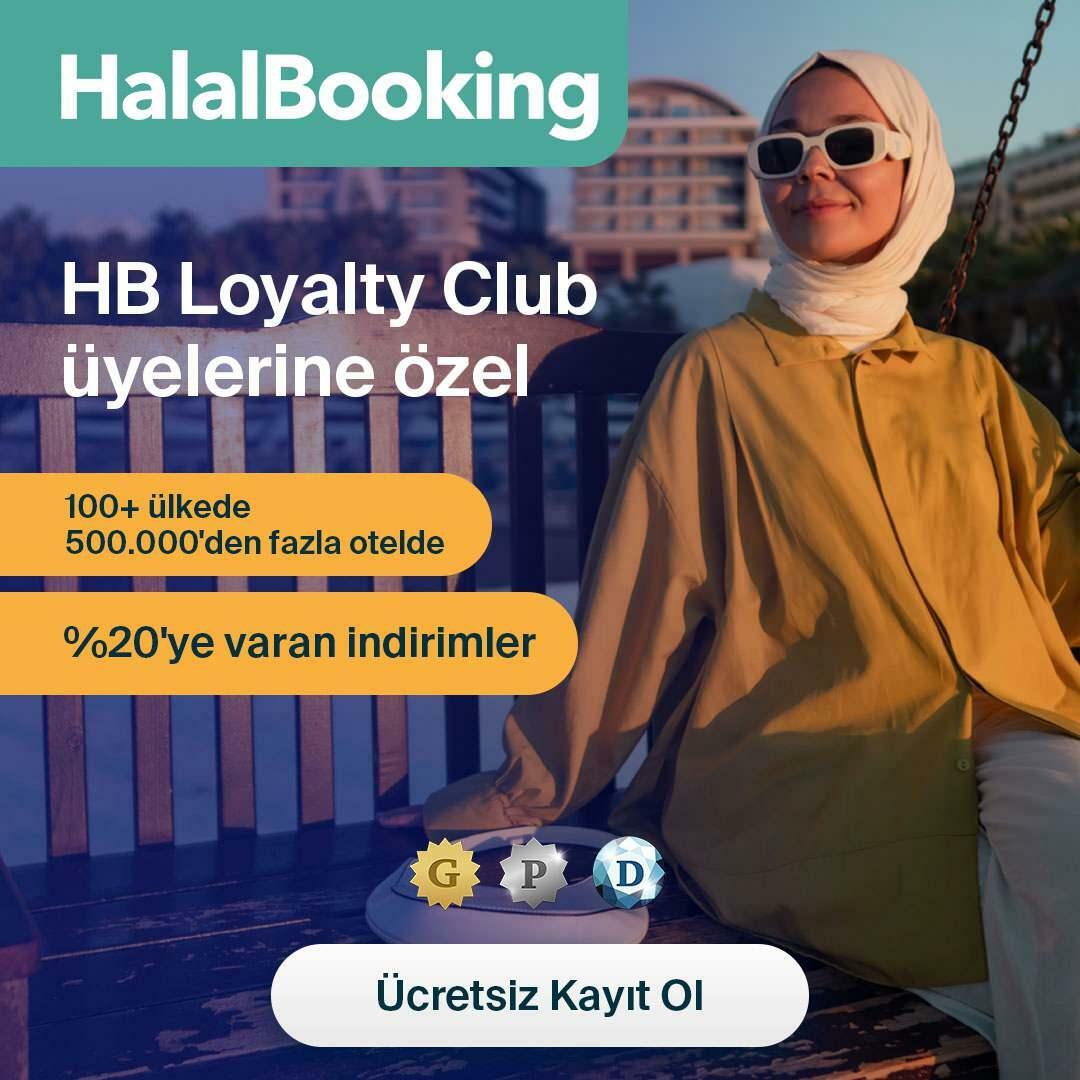Sådan bruges Facebook-noter til markedsføring: Social Media Examiner
Facebook / / September 24, 2020
 Vil du udgive længere indlæg på Facebook?
Vil du udgive længere indlæg på Facebook?
Har du prøvet Facebook Notes?
Facebook Notes lader nu profilejere tilføje et forsidebillede, formatere tekst og ændre størrelse på fotos og derefter dele deres noter med alle.
I denne artikel finder du ud af, hvordan du gør det opret Facebook Notes og brug dem i din marketingmix.
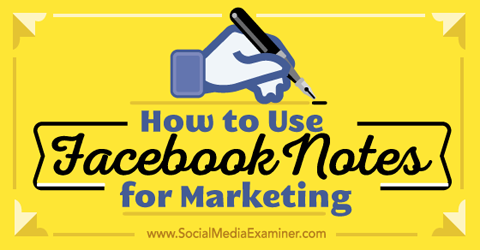
Lyt til denne artikel:
Hvor skal du abonnere?: Apple Podcast | Google Podcasts | Spotify | RSS
Rul til slutningen af artiklen for links til vigtige ressourcer, der er nævnt i denne episode.
Sådan bruges Facebook-noter til markedsføring
Facebook opdaterede for nylig deres Notes-funktion til personlige profiler, så indholdsskabere er i stand til at dele langformet indhold. Facebook-sider har også mulighed for at tilføje Noter, selvom grænsefladen til sider endnu ikke er opdateret.
Uanset om du markedsfører fra en personlig profil eller en forretningsside, der er mange gode måder at bruge Facebook-noter.
For eksempel,
Brug noter til kommunikere med nuværende og potentielle kunder. Opret en Facebook-note som en udvidet biografi om dig selv eller din virksomhed. Opret en note til introducere et nyt produkt eller en ny tjeneste, og link det til destinationssiden på dit websted for det produkt eller den service.
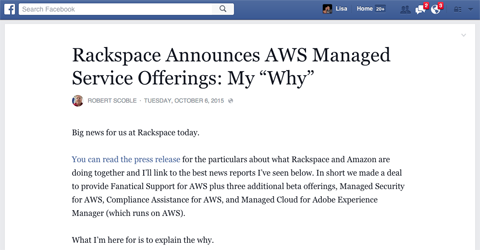
Skriv også noter til informer dine fans om vigtige nyheder om din virksomhed eller branche samt opdatere kunder om en nuværende situation eller krise, som din virksomhed håndterer.
Plus, opret noter til del yderligere detaljer om aktuelle Facebook-konkurrencer eller -kampagner. Det kan også være en god idé at skrive en Facebook-note til genkende dine top Facebook-fans eller kunder.
Før du beslutter dig for at bruge Facebook Notes i stedet for en blog på dit websted er der nogle vigtige punkter at overveje.
For det første ved du aldrig, hvornår Facebook kan ændre mening og tage Notes-appen ud, i hvilket tilfælde du kan miste meget indhold. Selv hvis du kunne sikkerhedskopiere noterne, mister du stadig alt engagementet.
For det andet, alle fordelene ved din indholdsmarkedsføring (trafik, backlinks, sociale aktier osv.) vil blive dirigeret til Facebook i stedet for dit websted.
For det tredje er der ingen måde at tilpasse. På din blog kan du bruge dit websteds hovedmenu, sidebjælke, indlægsfødder og pop op-vinduer for at få folk til at vælge din adresseliste, indsende kontaktformularer og købe produkter. Med en Facebook-note har du kun mulighed for at inkludere et tekstlink tilbage til dit websted og håber folk klikker igennem.
Sådan opretter du dine egne Facebook-noter på profiler og forretningssider.
Opret noter på Facebook-profiler
For at få adgang til Facebook Noter på din personlige profil, klik på linket Mere under dit personlige profilforsidefoto.
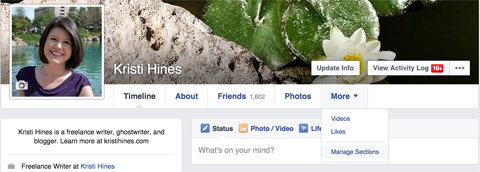
Hvis du ikke kan se noter på denne liste, skal du klikke på indstillingen Administrer sektioner. Der vil du være i stand til at markere afkrydsningsfeltet ud for Noter for at aktivere funktionen på din profil.
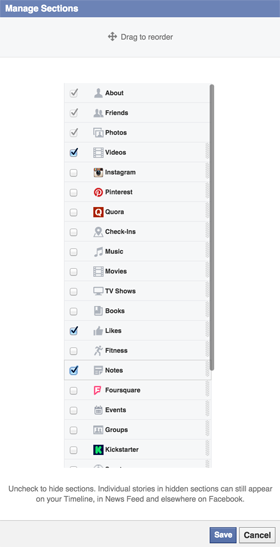
Når den er aktiveret, vises Facebook-noter i rullemenuen Mere.
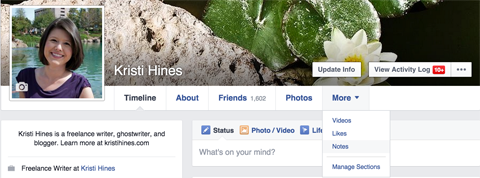
Til opret en ny note til din personlige Facebook-profil, klik på knappen + Tilføj note øverst til højre i Notes-grænsefladen.
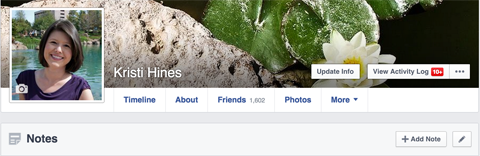
Dette vil bringe den nye Facebook Notes Editor op.
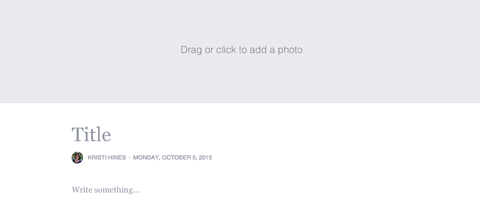
Ved hjælp af denne editor tilføj et headerfoto til din note, rediger titlen, skriv tekst og indsæt fotos. Hold markøren over ikonet for linjer, som dukker op til venstre for din markør, til få adgang til formateringselementer til notens brødtekst.

Fremhæv specifik tekst for at få adgang til yderligere muligheder.
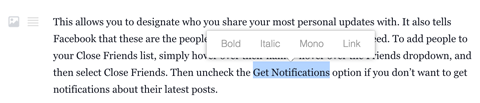
Nederst i Notes Editor er der mulighed for at slet din note, opdater privatlivsindstillingerne, gemme noten som en kladde eller offentliggøre den.
Få YouTube Marketing Training - Online!

Vil du forbedre dit engagement og salg med YouTube? Deltag derefter i den største og bedste samling af YouTube-marketingeksperter, når de deler deres dokumenterede strategier. Du modtager trin-for-trin live instruktion med fokus på YouTube-strategi, videooprettelse og YouTube-annoncer. Bliv YouTube-marketinghelt for din virksomhed og kunder, når du implementerer strategier, der får dokumenterede resultater. Dette er en live online træningsbegivenhed fra dine venner på Social Media Examiner.
KLIK HER FOR DETALJER - SALG AFSLUTTER 22. SEPTEMBER!
Når du har offentliggjort din note, tilføjes en opdatering til din tidslinje og vises til dine forbindelser i nyhedsfeed baseret på dine privatlivsindstillinger. Din note vises også i feltet Noter i din personlige profils venstre sidepanel.
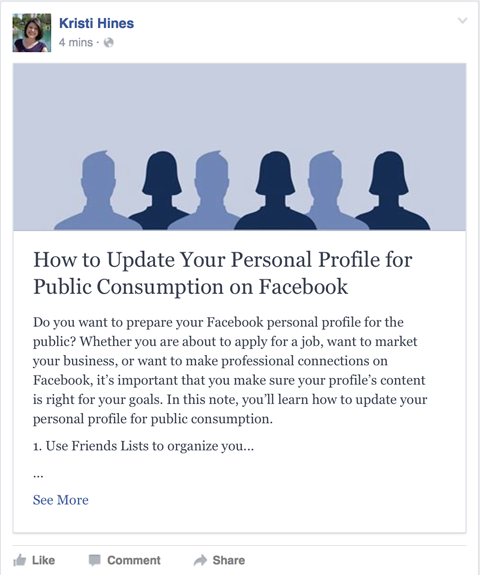
Rediger din note når som helst. Lige klik på knappen Rediger note øverst til højre på din note.
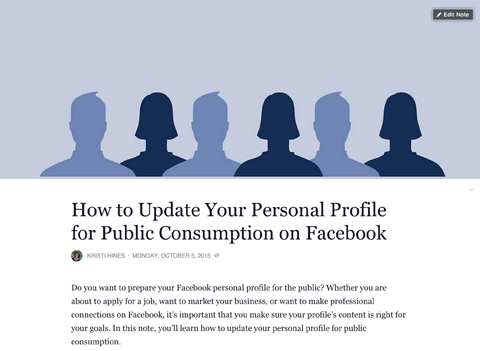
Venner vil kunne lide, kommentere og dele din note fra opdateringen af nyhedsfeeden eller på selve noten.

Indstil privat besked for din note, som denneog del linket med nogen. Selv dem, der ikke er logget ind på Facebook, vil kunne læse det.
Administrer eksisterende noter
Hvis du tidligere har oprettet noter på din personlige profil, eller hvis folk oprettede noter og taggede dig i dem, vises de også i venstre sidebjælke i din personlige profil.
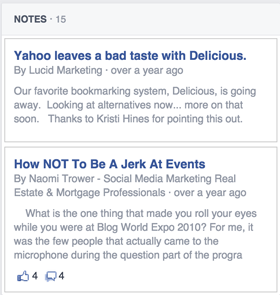
For at få adgang til Notes-grænsefladen, enten klik på Noter i din profilmenu eller i venstre sidebjælke. Derfra vil du være i stand til administrer de noter, du har oprettet, og dem, hvor du er blevet tagget.
Hvis du gerne vil fjerne et tag eller skjule en tagget note fra din personlige profil, klik på noten og vælg den relevante mulighed.
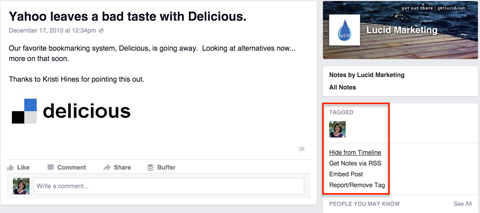
Husk, at når du først har skjult noterne fra din tidslinje eller fjernet dit tag, vil du ikke kunne få adgang til dem igen fra din profil.
Opret noter på Facebook-sider
Du kan oprette noter til din Facebook-sider; dog bruger de stadig den gamle Notes-grænseflade.
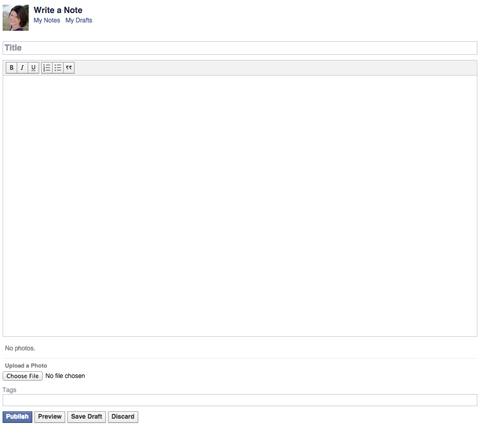
For at få adgang til din sides noter, gå til sideindstillingerne. Klik på linket Apps i venstre sidebjælke. Derefter tilføj Notes-appen.
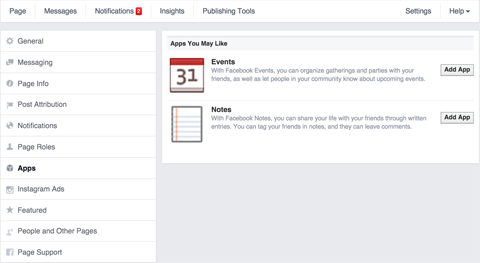
Noter flytter op til afsnittet Tilføjede apps. Klik på linket Gå til app for at få adgang til dine sidenoter.
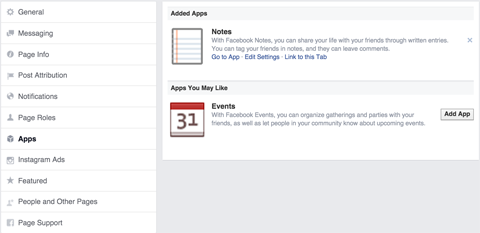
Du vil se alle noter, du har offentliggjort, samt kladder, du har gemt, i Notes-grænsefladen. Til tilføj en ny note, klik på knappen + Skriv note.

Der er et par forskelle mellem Notes Editor til personlige profiler og forretningssider. F.eks. Tillader sideditoren ikke et forsidefoto, centreret billedtekst eller header-tags.
Til tilføj links du må Brug den fulde URL eller HTML-kode. Når du upload fotos under noten, de er repræsenteret af et kodestykke i teksten.
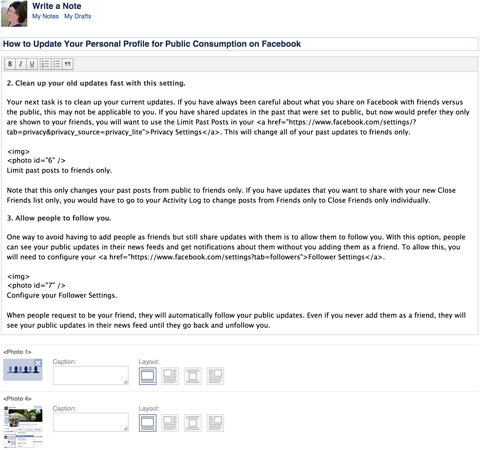
Din note vil se anderledes ud, når den først er offentliggjort.
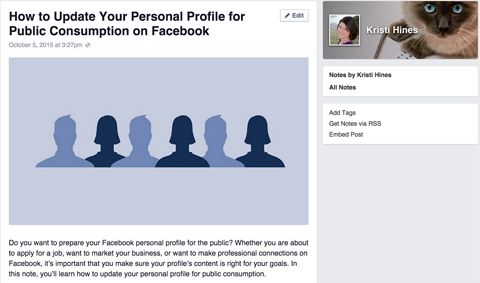
Ligesom noter, der er offentliggjort på din personlige profil, vil du få en URL til at dele noten med andre. Der er dog ingen fortrolighedsmulighed for sider, så alle noter kan ses offentligt.
Mens Notes-grænsefladen til sider er mindre moderne og har færre redigeringsmuligheder end grænsefladen til personlige profiler, giver den lignende resultater.
Plus, sider har den ekstra bonus på et RSS-feed til deres noter.
Afslutningsvis
Noter er nemme at oprette og se pæne ud i dit Facebook-feed. Der er mange gode måder, du kan bruge Facebook-noter på din personlige profil og forretningsside til Facebook marketing.
Brug for inspiration? Besøg Noter nyhedsfeed for at se de seneste noter, som dine venner har offentliggjort. For at finde noter, der er blevet indekseret af Google, skal du søge på Google efter et bestemt nøgleord sammen med webstedet: facebook.com/notes/.
Hvad synes du? Bruger du Facebook-noter på din personlige profil eller side? Hvad har din oplevelse været? Del dine tanker i kommentarerne.